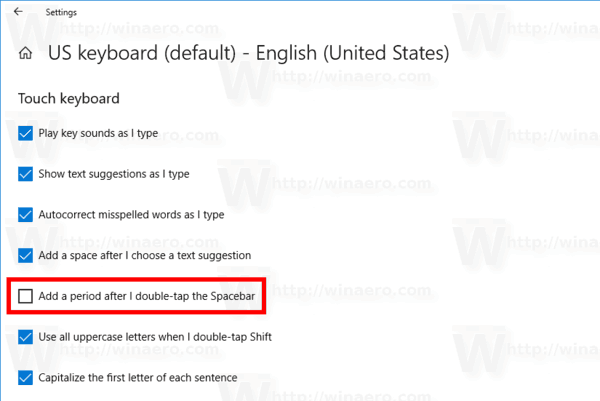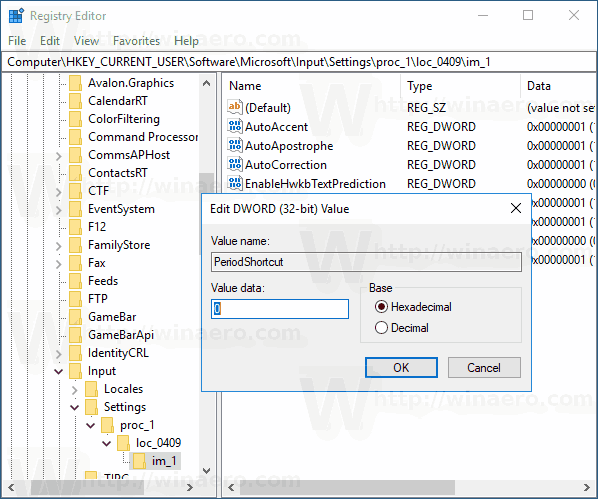Windows 10 comprend un clavier tactile pour les ordinateurs et les tablettes avec un écran tactile. Lorsque vous touchez un champ de texte sur votre tablette, le clavier tactile apparaît à l'écran. Si vous n'avez pas d'écran tactile, vous pouvez toujours le lancer. Vous pouvez empêcher Windows 10 d'ajouter automatiquement un point après avoir appuyé deux fois sur la barre d'espace.

Il est possible d'activer ou de désactiver Suggestions pour le clavier tactile sous Windows 10. Vous pouvez également activer ou désactiver l'ajout automatique de période après avoir appuyé deux fois sur la barre d'espace. Dans cet article, nous verrons comment cela peut être fait.
número de días entre dos fechas sobresalir
Publicité
Pour désactiver un point après le double espace pour le clavier tactile dans Windows 10 , procédez comme suit.
- Ouvert Réglages .
- Allez dans Heure et langue -> Clavier.
- Sur la droite, sélectionnez votre clavier dans la liste et cliquez sur le bouton Options.

- À droite, désactivez l'optionAjouter un point après avoir appuyé deux fois sur la barre d'espacecomme indiqué ci-dessous.
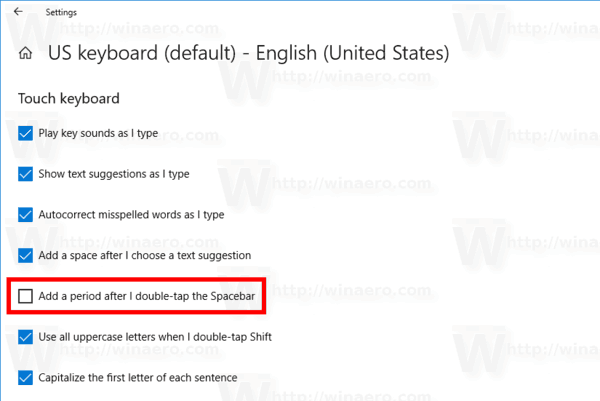
Vous pouvez annuler la modification à tout moment.
Activez la fonction Ajouter une période après avoir appuyé deux fois sur la barre d'espace
- Ouvert Réglages .
- Allez dans Heure et langue -> Clavier.
- Sur la droite, sélectionnez votre clavier dans la liste et cliquez sur le bouton Options.
- À droite, activez l'optionAjouter un point après avoir appuyé deux fois sur la barre d'espacecomme indiqué ci-dessous.
Enfin, vous pouvez configurer cette option à l'aide d'un ajustement du registre. Voici comment cela peut être fait.
Ajouter une période après avoir appuyé deux fois sur la barre d'espace avec un ajustement du registre
- Ouvrez le Application de l'éditeur de registre .
- Accédez à la clé de registre suivante.
HKEY_CURRENT_USER Software Microsoft Input Settings proc_1 loc_0409 im_1
Voir comment accéder à une clé de registre en un clic .
- Sur la droite, créez une nouvelle valeur DWORD 32 bitsPériodeRaccourci.
Remarque: même si vous êtes exécution de Windows 64 bits vous devez toujours créer une valeur DWORD 32 bits.
Définissez ses données de valeur sur 1 pour activer la fonction. - Pour désactiver l'ajout d'une période, définissez lePériodeRaccourcivaleur des données à 0.
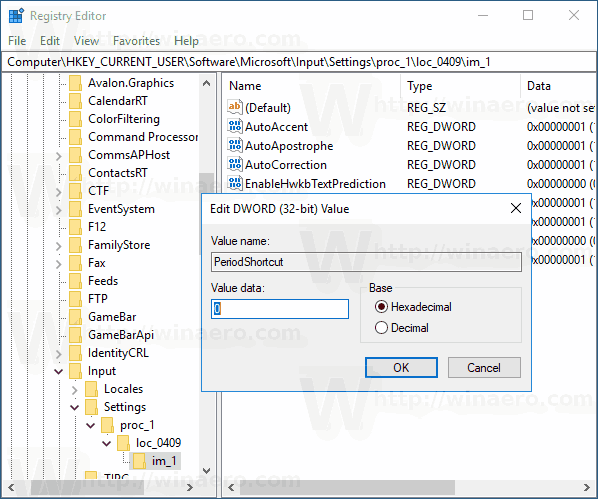
- Déconnexion depuis votre compte utilisateur et connectez-vous à nouveau.
Noter laloc_0409La partie du chemin du Registre représente la langue du clavier. Dans mon cas, c'est l'anglais. Vous devez le remplacer par la sous-clé appropriée qui correspond à votre langue d'entrée actuelle, par exempleloc_0419pour le russe.
C'est ça.
cómo desanclar texto en Word